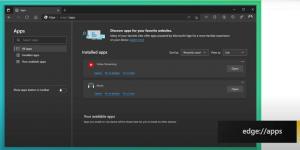Ενεργοποίηση ή απενεργοποίηση ειδοποιήσεων λειτουργίας παιχνιδιού στα Windows 10
Στα Windows 10, μπορείτε να απενεργοποιήσετε ή να ενεργοποιήσετε ειδικές ειδοποιήσεις για τη λειτουργία παιχνιδιού. Θα σας ενημερώσουν ότι η λειτουργία παιχνιδιού εφαρμόζεται στο παιχνίδι που παίζετε ή ότι είναι απενεργοποιημένη. Ας δούμε πώς να τα ελέγξουμε.
Με την έκδοση 15019 των Windows 10, η Microsoft έχει προσθέσει μια νέα δυνατότητα που ονομάζεται Λειτουργία παιχνιδιού. Όταν είναι ενεργοποιημένο, βελτιστοποιεί την απόδοση ενός παιχνιδιού που παίζετε για να παρέχει την καλύτερη εμπειρία παιχνιδιού.
Με τις ειδοποιήσεις ενεργοποιημένες, τα Windows 10 τις εμφανίζουν ως τοστ μόλις ξεκινήσετε το παιχνίδι. Εδώ είναι πώς φαίνεται.
Για να ενεργοποιήσετε ή να απενεργοποιήσετε τις ειδοποιήσεις λειτουργίας παιχνιδιού στα Windows 10, κάντε το εξής.
Ανοίξτε τις Ρυθμίσεις και μεταβείτε στο Gaming -> Game Mode.
Κάτω από την επιλογή, επιλέξτε το πλαίσιο ελέγχου
Λάβετε ειδοποιήσεις για τη λειτουργία παιχνιδιού για να ενεργοποιήσετε τις Ειδοποιήσεις λειτουργίας παιχνιδιού.Για να απενεργοποιήσετε τις ειδοποιήσεις λειτουργίας παιχνιδιού, απενεργοποιήστε το πλαίσιο ελέγχου.
Αυτό είναι!
Εναλλακτικά, μπορείτε να απενεργοποιήσετε ή να ενεργοποιήσετε τις Ειδοποιήσεις λειτουργίας παιχνιδιού χρησιμοποιώντας μια προσαρμογή στο μητρώο.
Κάντε το ως εξής.
- Ανοιξε Επεξεργαστής Μητρώου
- Μεταβείτε στο ακόλουθο κλειδί.
HKEY_CURRENT_USER\Software\Microsoft\GameBar
- Τροποποιήστε ή δημιουργήστε την τιμή DWORD 32-bit που ονομάζεται ShowGameModeNotifications.
Ρυθμίστε το σε 1 για να ενεργοποιήσετε τις Ειδοποιήσεις λειτουργίας παιχνιδιού.
Ρυθμίστε το στο 0 για να απενεργοποιήσετε τις Ειδοποιήσεις λειτουργίας παιχνιδιού.
Για να εξοικονομήσετε χρόνο, μπορείτε να χρησιμοποιήσετε τα ακόλουθα έτοιμα προς χρήση αρχεία μητρώου:
Λήψη Αρχείων Μητρώου
Αυτό είναι.
Η λειτουργία παιχνιδιού είναι μια νέα δυνατότητα του Windows 10 Creators Update. Όταν είναι ενεργοποιημένο, ενισχύει την απόδοση και την προτεραιότητα των παιχνιδιών. Η νέα λειτουργία θα δώσει προτεραιότητα στους πόρους της CPU και των γραφικών (GPU) για να κάνει το παιχνίδι να τρέχει πιο γρήγορα και πιο ομαλά. Ρίξτε μια ματιά στο παρακάτω άρθρο για να μάθετε περισσότερα σχετικά με αυτό: Πώς να ενεργοποιήσετε τη λειτουργία παιχνιδιού στα Windows 10. Εκεί, θα βρείτε όλους τους πιθανούς τρόπους για να ενεργοποιήσετε τη λειτουργία παιχνιδιού.